Ci aspetta ora un passagggio un pò noioso, almeno per me, in quanto non apporta nessun miglioramento significativo alla nostra foto. Ma un passaggio che è bene fare sia che si vedano macchie già senza nessuno stratagemma, sia che non si vedano.
Un passaggio che diventa obbligatorio se abbiamo la pretesa di mandare i nostri scatti ai noti siti datatbase.
Togliamo le macchie. Non è detto che queste ci siano, ma molto probabile, soprattutto se è passato un pò di tempo dall'ultima pulizia del sensore.
Con l’avvento delle reflex digitali (fortunatamente le fotocamere compatte non soffrono di questo problema) uno dei fastidi maggiori che ha colpito i fotografi, è la polvere e altre impurità che vanno a depositarsi sul sensore, e che risultano più o meno visibili sulla fotografia.
Nelle nostre fotografie di aerei il problema da una parte è accentuato, in quanto i nostri beniamini volano, e il cielo nella sua uniformità di colore le fa risaltare come un faro nella notte, e anche quando stanno a terra, quasi sempre almeno metà della foto è occupata dal cielo. Dall’altro lato siamo fortunati, perchè queste macchie risultano più visibili man mano che andiamo a “chiudere” il diaframma dell’obiettivo. Saranno quindi molto più visibili a f16 che a f5,6, e nel nostro genere di fotografie, raramente riusciremo ad usare diaframmi così chiusi.
Però le macchie ci sono, pur con tutta l’attenzione che ci abbiamo messo nel cambiare le ottiche, sono comparse. Certo si può pulire il sensore (cosa che ogni fotografo digitale secondo me deve imparare a fare), ma quando esse sono in numero limitato tanto vale imparare a conviverci e eliminarle via software.
Il metodo più veloce e sicuro in Photoshop è questo: (Ah! Per quanto riguarda il “veloce”, creando un paio di azioni la cosa non porterà via più di 30/40 secondi a foto, se ci impiegate di più, è ora di pulire il sensore.)
Apriamo la nostra foto.

Menù LIVELLO > DUPLICA LIVELLO

Menù IMMAGINE > REGOLAZIONI > EQUALIZZA

Bene, ora tutte le macchie sono ben visibili anche quelle che ad occhio nudo si vedevano a malapena.

Dobbiamo ora SELEZIONARE il livello originale della nostra foto, clicchiamoci sopra.
Questo perché il livello equalizzato ci serve per vedere più facilmente le macchie, ma in effetti a noi interessa toglierle dalla nostra foto. Ricordatevi sempre che il livello dove stiamo effettivamente lavorando è quello colorato di azzurro.


NOTA: tutti i passaggi fatti fino ad ora si possono eseguire pigiando un solo tasto una volta creata una AZIONE con evidente risparmio di tempo.
Bene ora selezioniamo dagli strumenti a sinistra lo “Strumento pennello correttivo”, se non fosse già in evidenza ricordate come si fa? Tenete premuto … etc. etc.

In alto nelle caselline di opzione del pennello (ricordate dove erano le caselline di opzione del crop?) prendiamo un pennello sfumato di dimensioni leggermente superiori a quella delle nostre macchie.
Il cursore assume la sembianza di un dischetto. Posizioniamolo vicino alla nostra macchia, in una zona con il colore più simile possibile a quello intorno alla macchia.
Premiamo ALT, il cursore diventa un mirino. Tenendo premuto ALT facciamo clic col mouse.
Ora portiamo il cursore sulla macchia coprendola completamente e facciamo clic nuovamente.
Ripetiamo i passaggi per la seconda macchia. A meno che le macchie non siano proprio vicinissime è consigliabile ricampionare vicino alla seconda macchia(ALT+CLIC).
Bene ora non rimane che eliminare il livello equalizzato (sfondo copia). Tasto destro del mouse sul livello > Elimina livello, oppure trascinare il livello "sfondo copia" direttamente sul cestino in basso.
Per essere certi di aver fatto un buon lavoro è prudente rifare l’equalizzazione, per assicurarci di non aver lasciato macchie o aloni. (ma con l’azione, la faremo, la faremo più avanti, state tranquilli, ci vorranno si e no 3 secondi) .

Bene, la nostra foto è quasi a posto.
Il mio consiglio è di salvarla ora alla massima qualità possibile e di metterla nel vostro archivio.
Nel prossimo passaggio la ridimensioneremo e aggiungeremo nitidezza a seconda dello scopo per la quale è destinata.
Ciao alla prox.
Un passaggio che diventa obbligatorio se abbiamo la pretesa di mandare i nostri scatti ai noti siti datatbase.
Togliamo le macchie. Non è detto che queste ci siano, ma molto probabile, soprattutto se è passato un pò di tempo dall'ultima pulizia del sensore.
Con l’avvento delle reflex digitali (fortunatamente le fotocamere compatte non soffrono di questo problema) uno dei fastidi maggiori che ha colpito i fotografi, è la polvere e altre impurità che vanno a depositarsi sul sensore, e che risultano più o meno visibili sulla fotografia.
Nelle nostre fotografie di aerei il problema da una parte è accentuato, in quanto i nostri beniamini volano, e il cielo nella sua uniformità di colore le fa risaltare come un faro nella notte, e anche quando stanno a terra, quasi sempre almeno metà della foto è occupata dal cielo. Dall’altro lato siamo fortunati, perchè queste macchie risultano più visibili man mano che andiamo a “chiudere” il diaframma dell’obiettivo. Saranno quindi molto più visibili a f16 che a f5,6, e nel nostro genere di fotografie, raramente riusciremo ad usare diaframmi così chiusi.
Però le macchie ci sono, pur con tutta l’attenzione che ci abbiamo messo nel cambiare le ottiche, sono comparse. Certo si può pulire il sensore (cosa che ogni fotografo digitale secondo me deve imparare a fare), ma quando esse sono in numero limitato tanto vale imparare a conviverci e eliminarle via software.
Il metodo più veloce e sicuro in Photoshop è questo: (Ah! Per quanto riguarda il “veloce”, creando un paio di azioni la cosa non porterà via più di 30/40 secondi a foto, se ci impiegate di più, è ora di pulire il sensore.)
Apriamo la nostra foto.

Menù LIVELLO > DUPLICA LIVELLO

Menù IMMAGINE > REGOLAZIONI > EQUALIZZA

Bene, ora tutte le macchie sono ben visibili anche quelle che ad occhio nudo si vedevano a malapena.

Dobbiamo ora SELEZIONARE il livello originale della nostra foto, clicchiamoci sopra.
Questo perché il livello equalizzato ci serve per vedere più facilmente le macchie, ma in effetti a noi interessa toglierle dalla nostra foto. Ricordatevi sempre che il livello dove stiamo effettivamente lavorando è quello colorato di azzurro.


NOTA: tutti i passaggi fatti fino ad ora si possono eseguire pigiando un solo tasto una volta creata una AZIONE con evidente risparmio di tempo.
Bene ora selezioniamo dagli strumenti a sinistra lo “Strumento pennello correttivo”, se non fosse già in evidenza ricordate come si fa? Tenete premuto … etc. etc.

In alto nelle caselline di opzione del pennello (ricordate dove erano le caselline di opzione del crop?) prendiamo un pennello sfumato di dimensioni leggermente superiori a quella delle nostre macchie.
Il cursore assume la sembianza di un dischetto. Posizioniamolo vicino alla nostra macchia, in una zona con il colore più simile possibile a quello intorno alla macchia.
Premiamo ALT, il cursore diventa un mirino. Tenendo premuto ALT facciamo clic col mouse.
Ora portiamo il cursore sulla macchia coprendola completamente e facciamo clic nuovamente.
Ripetiamo i passaggi per la seconda macchia. A meno che le macchie non siano proprio vicinissime è consigliabile ricampionare vicino alla seconda macchia(ALT+CLIC).
Bene ora non rimane che eliminare il livello equalizzato (sfondo copia). Tasto destro del mouse sul livello > Elimina livello, oppure trascinare il livello "sfondo copia" direttamente sul cestino in basso.
Per essere certi di aver fatto un buon lavoro è prudente rifare l’equalizzazione, per assicurarci di non aver lasciato macchie o aloni. (ma con l’azione, la faremo, la faremo più avanti, state tranquilli, ci vorranno si e no 3 secondi) .

Bene, la nostra foto è quasi a posto.
Il mio consiglio è di salvarla ora alla massima qualità possibile e di metterla nel vostro archivio.
Nel prossimo passaggio la ridimensioneremo e aggiungeremo nitidezza a seconda dello scopo per la quale è destinata.
Ciao alla prox.